- Sélectionnez Paramètres depuis votre photo de profil ou depuis la roue dentée.
- Sélectionnez l’onglet Audio.
- Utilisez les options des menus déroulant pour sélectionner vos périphériques préférés :
- Sonneries/alertes
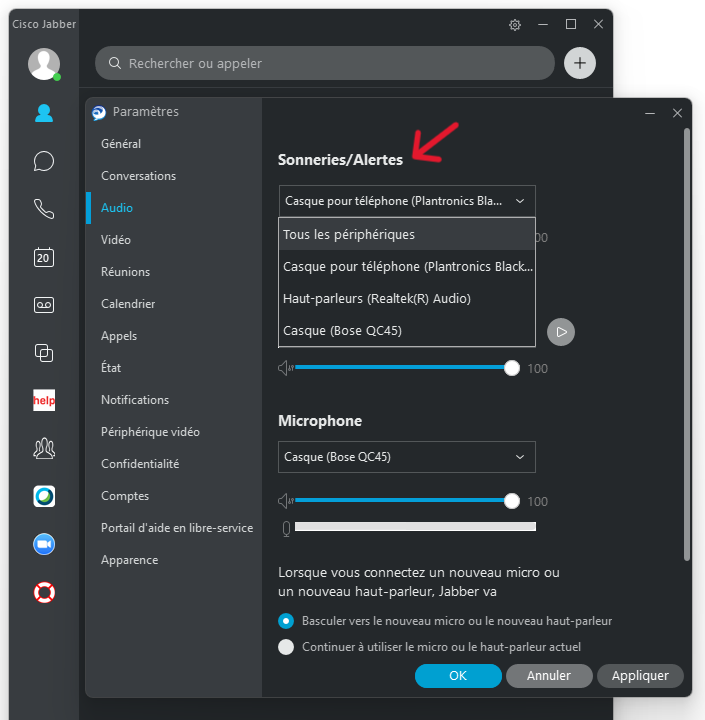
- Haut-parleur

- Microphone
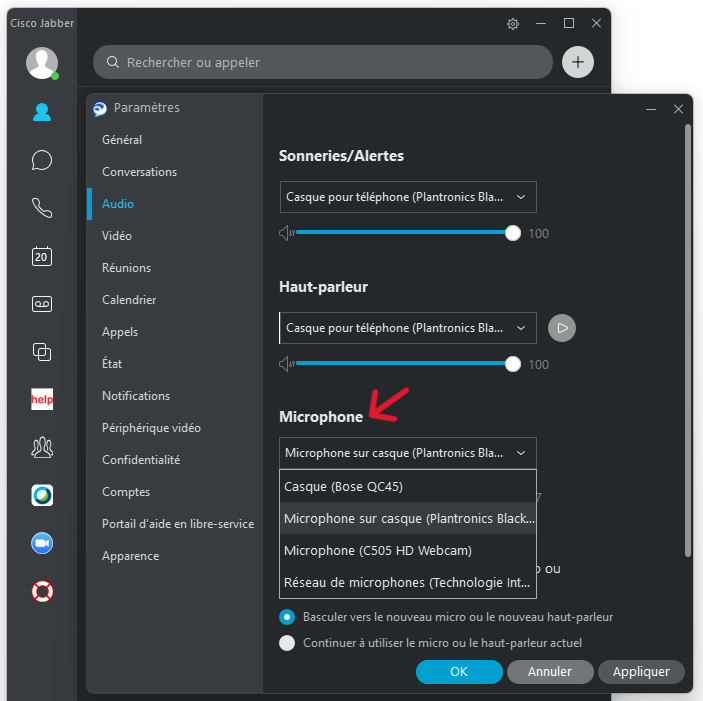
- Sonneries/alertes
- Sous l’onglet Lorsque vous connectez un nouveau micro ou un nouveau haut-parleur, sélectionnez Basculer vers le nouveau micro ou le nouveau haut-parleur.

- Dans le menu Avancé, vous pouvez organiser vos périphériques audios par ordre de préférence. Ainsi si le périphérique sélectionné est déconnecté, l’audio basculera sur le périphérique d’après selon l’ordre sélectionné.

 Remarque: Cette option est désactivée pour les Sonneries /Alertes si l’option « Tous les périphériques » est sélectionnée dans les paramètres audio de base.
Remarque: Cette option est désactivée pour les Sonneries /Alertes si l’option « Tous les périphériques » est sélectionnée dans les paramètres audio de base. - Vérifiez les réglages des paramètres Son de votre PC.
- Sous Windows : Sélectionnez le menu Paramètres > Système > Son, puis réglez le volume du périphérique sélectionné pour la sortie audio.
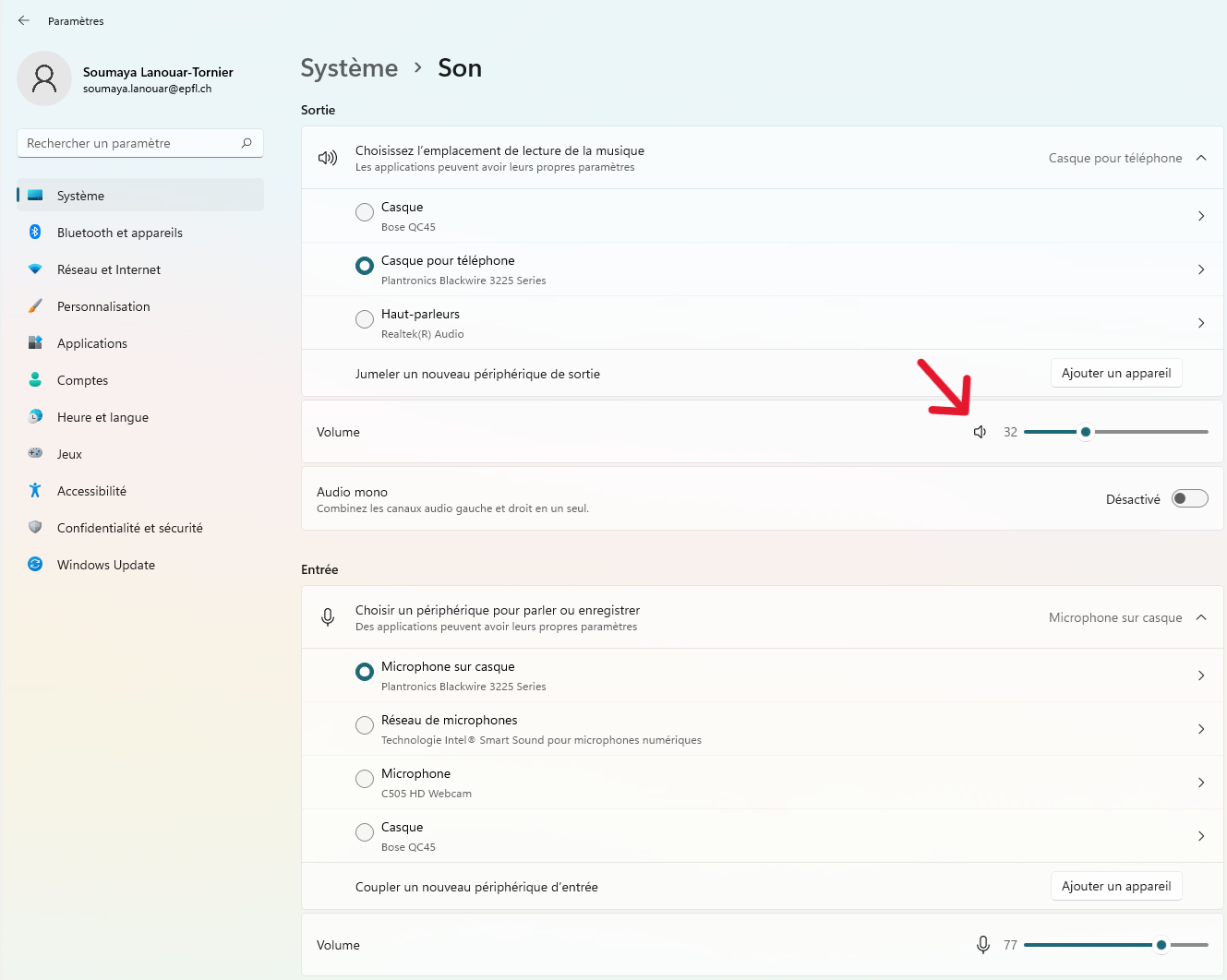
- Sous MacOS : Sélectionnez le menu Pomme > Réglages Système, puis cliquez sur Son dans la barre latérale.
- Sous Windows : Sélectionnez le menu Paramètres > Système > Son, puis réglez le volume du périphérique sélectionné pour la sortie audio.